Wenn Sie einen Desktop oder Laptop mit Windows kaufen10 vorinstalliert. Das erste, was Sie tun sollten, wenn Sie von Ihrem Desktop booten, ist herauszufinden, wie Ihr OEM-Schlüssel lautet. Früher hat Microsoft den Windows-Product-Key auf einem Aufkleber auf der Unterseite / Rückseite von Desktops und Laptops angebracht, aber nach Windows 7 wurde die Vorgehensweise abgebrochen. Der Product-Key, wenn es sich um einen OEM-Key handelt, sollte jedoch bei der Neuinstallation von Windows 10 automatisch erkannt werden Sie sollten es trotzdem sichern, um sicher zu gehen. Sie können eine App wie ProduKey verwenden oder Ihren Windows 10-Produktschlüssel über die Eingabeaufforderung abrufen.
Produktschlüssel von der Eingabeaufforderung
Wenn Sie sich auf Ihrem Desktop befinden, ist die Verwendung von ProduKey die beste Option. Es findet zuverlässig Ihren Schlüssel und zeigt ihn für Sie an. Speichern Sie es in einer Textdatei und speichern Sie es außerhalb des Standorts.
Wenn Sie vergessen haben, den Schlüssel zu sichern, tun Sie diesBei einer Neuinstallation von Windows 10 sollte der OEM-Schlüssel erkannt werden. Das passiert an einem guten Tag. Wenn der Schlüssel nicht erkannt wird und Sie nicht auf Ihrem Desktop booten können, können Sie Ihren Windows 10 OEM-Produktschlüssel dennoch über die Eingabeaufforderung abrufen.
Um zur Eingabeaufforderung zu gelangen, wenn Windows 10 nicht installiert ist, schließen Sie Ihr Installationsmedium an und verwenden Sie die Reparatur- / Fehlerbehebungsoptionen, um zur Eingabeaufforderung zu gelangen.
Sobald Sie die Eingabeaufforderung geöffnet haben, führen Sie die ausfolgenden Befehl. Es wird der Produktschlüssel zurückgegeben. Schreiben Sie es auf und setzen Sie die Installation von Windows 10 fort. Wenn Sie zur Eingabe des Schlüssels aufgefordert werden, tun Sie dies, und Ihre Installation sollte reibungslos verlaufen.
wmic path softwarelicensingservice get OA3xOriginalProductKey
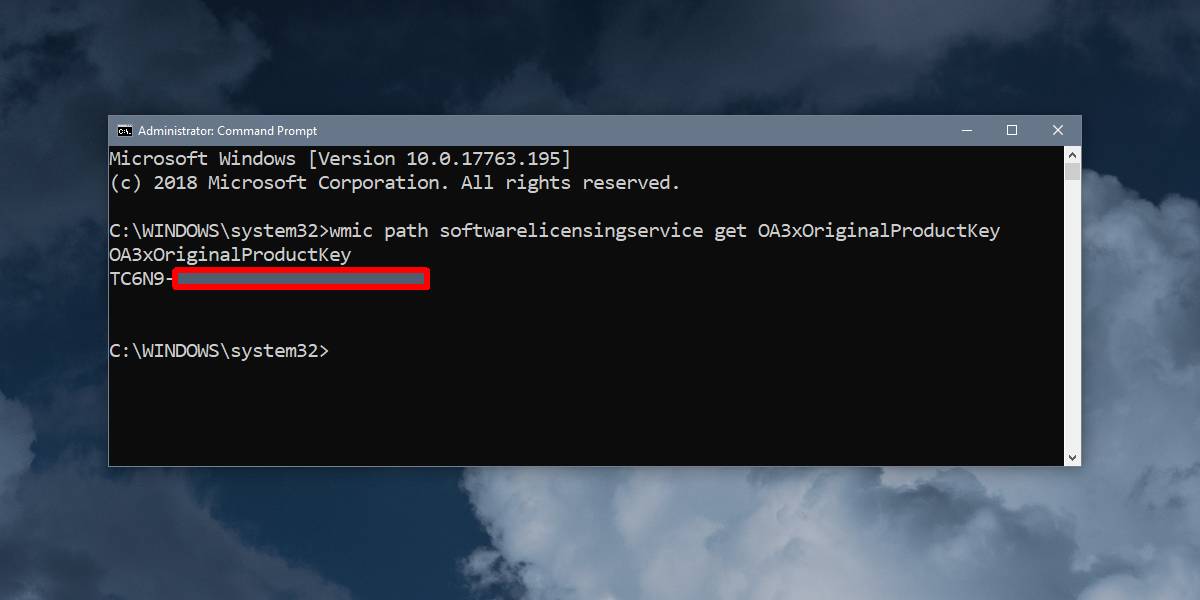
Zusätzlich zum manuellen Sichern Ihres OEM-SchlüsselsSie sollten es auch mit Ihrem Microsoft-Konto verbinden. Dies ist eine weitaus einfachere Möglichkeit, Windows 10 bei jeder Neuinstallation zu aktivieren. Sobald Ihr Schlüssel mit Ihrem Konto verbunden ist, müssen Sie sich nur noch mit dem Konto anmelden und Windows 10 wird aktiviert.
Für Verkaufsschlüssel können Sie den obigen Befehl nicht verwendenum sie abzurufen. Sie müssen sicherstellen, dass Sie keinen Einzelhandelsschlüssel verlieren. Wenn Sie ihn jedoch mit Ihrem Microsoft-Konto verbinden, sollte er sicher aufbewahrt werden. Sie können einen Verkaufsschlüssel später von Ihrem Microsoft-Konto entfernen, wenn Sie ihn auf einem anderen System benötigen und verwenden.
Während Sie einen OEM-Schlüssel aus dem abrufen könnenEingabeaufforderung, auch wenn Windows 10 nicht installiert ist, sollten Sie es trotzdem sichern, wenn Sie können. Sie sollten auch den folgenden Befehl ausführen, um sicherzustellen, dass ein von Ihnen erworbener Verkaufsschlüssel echt ist und Ihr System ordnungsgemäß aktiviert hat.
slmgr /xpr</ p>




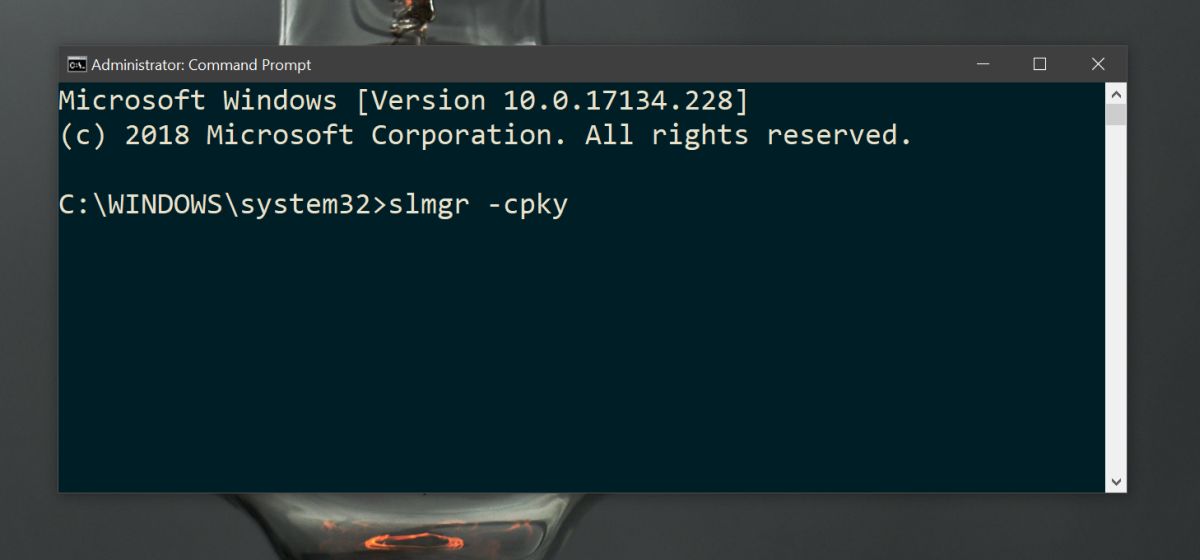








Bemerkungen